MSI GEFORCE GT 1030 2GH LP OC User Manual
Displayed below is the user manual for GEFORCE GT 1030 2GH LP OC by MSI which is a product in the Graphics Cards category. This manual has pages.
Related Manuals
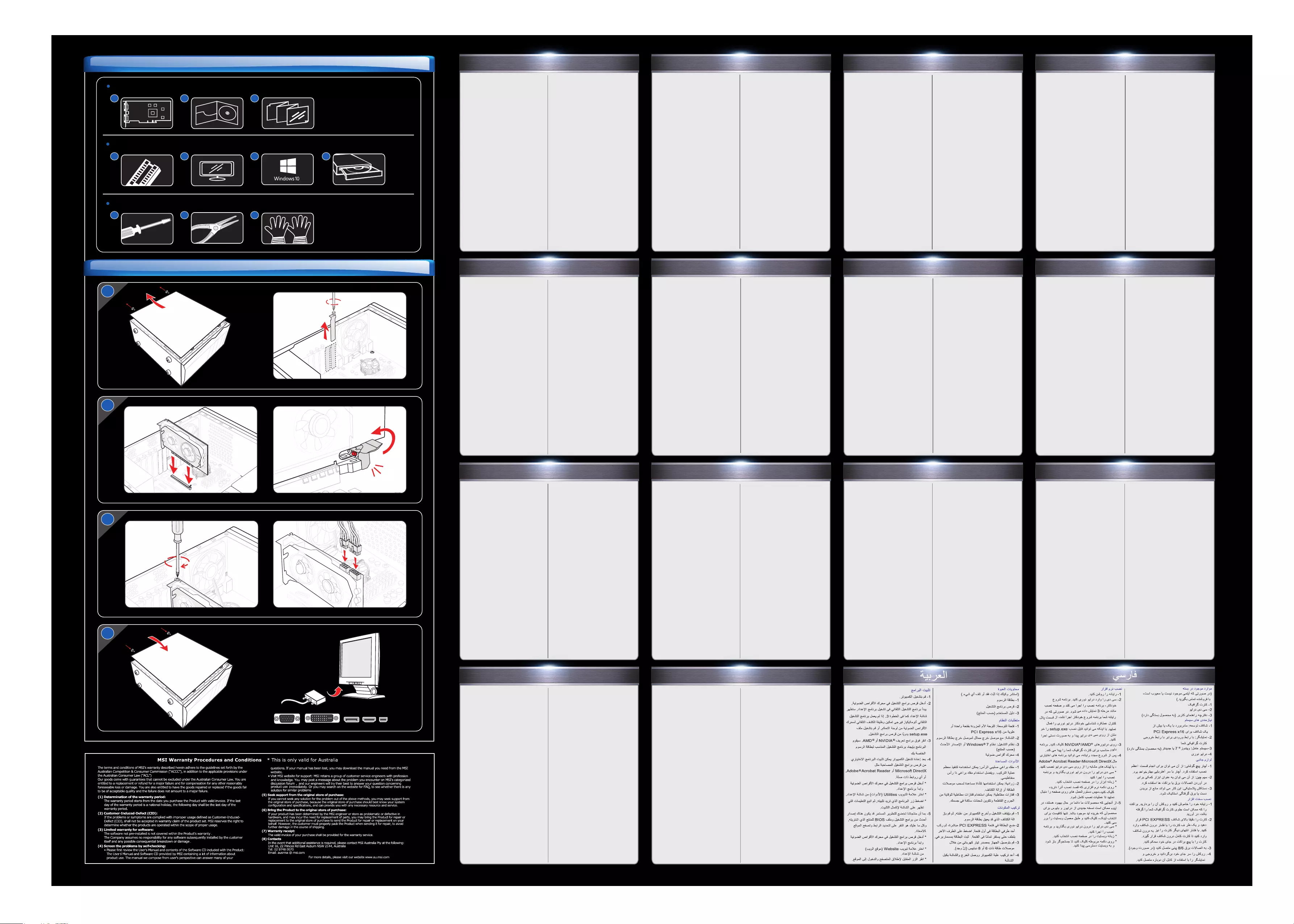
Жеткізілімнің жиынтығы
(Егер жеткізілімнің жиынты ғында әлдебір за
т жоқ болса немесе бұзылған болса сатушы
ға айтыңыз.)
1. Бейнекарта
2. CD-дисктер
3 Пайдаланушының нұсқауы
(өнімге байланысты)
Жүйелік талаптар
1. Кеңейту ұясы: Бір немесе бірнеше PCI
Express x16 ұясы бар жүйелік тақта
2. Монитор: Графика картасындың шығыс
коннекторына балама кіріс коннекторымен.
3. Операциялық жүйе: Windows® 7 немесе
кейінгі нұсқа (өнімге байланысты)
4. Оптикалық жетек құрылғысы
Қосалқы Құралдар
1. Cacciavite a croce: Айқышты бұрауыш
жабдықты жинау және құрастыру үшін
қолданылады. Қолайлы болу үшін, мүмкін
болса ұшы магнитті бұрауышты алыңыз.
2. Pinze: Тістеуіктер қуат көзінің жеке б
өліктерін ажырату және артқы панельдің
кронштейндерін алу үшін қолданылады.
3. Guanti di gomma: Резиналы қолғаптар
жарақат алудан және тұрақты электр то
ғынан қорғайды.
Жабдықты Орнату
1. Компьютерді сөндіріңіз, қуат көзінің бауын
ажыратып және корпустың қақпағын шешіп
алыңыз. Артқы панельдің кронштейндерін а
лыңыз, олар бейнекартаны орнатуға кедергі
жасауы мүмкін.
2. Картаны PCI EXPRESS науасының үстіне т
ікелей орнатыңыз және алдымен картаның
бір шетін науа ішіне басып кіргізіңіз. Мұқият,
бірақ картаның екінші жағына күш сала отыр
ып басып, оның AGP бөлшегіне толық к
іргізіңіз. Бейнекартаны бұранданың к
өмегімен бұрап бекітіңіз.
3. 6/8 контакт қуат қосқыштарына (бар болса)
Pakkens indhold
(tal med din agent, hvis noget mangler eller er
beskadiget.)
1. Grafikkort
2. Driver-cd
3. Brugervejledning (afhængigt af produktet)
Systemkrav
1. Udvidelsesplads: Motherboard med en eller
flere pladser til PCI Express x16
2. Skærm: Med samme indgang, som
udgangen på dit grafikkort.
3. Styresystem: Windows
®
7 eller nyere
(afhængigt af produktet)
4. Optisk drevenhed
Hjælpeværktøjer
1. Stjerneskruetrækker: Den kan bruges til at
udføre det meste af installationen. Vælg en
med et magnetisk hoved.
2. Tang: Den kan bruges som et ekstra værktøj
til udtrækning af strømstik, eller til fjernelse
af bøjler.
3. Gummihandsker: De kan forhindre, at du
skærer dig og bliver udsat for statisk
opladning.
Installation af hardware
1. Sluk for strømmen og åbn kabinettet på din
computer. Fjern de bøjler, som forhindrer
adgang til dit VGA kort.
2. Placér kortet lige over PCI EXPRESS slottet
og tryk først kortets ene ende ned i slottet.
Forsigtigt trykkes den anden ende ned, indtil
den er fuld monteret i slottet. Fastspænd
kortet med en skrue.
3. Tilslut 6/8-pin strømstik (hvis de er til stede).
4. Sæt låget på computeren og forbind VGA
port og skærmen med et VGA kabel.
Installation af software
1. Tænd for din computer.
2. Sæt driver-cd'en i cd-drevet. Installationspro
grammet åbner automatisk, og
installationsskærmen vises som trin 3. Hvis
installationsprogrammet ikke åbner
automatisk på din computer, skal du slå
cd-drevets automatiske registreringsfunktion
til i kontrolpanelet. Eller find og kør filen
setup.exe manuelt på driver-cd’en.
3. Klik på NVIDIA
®
/ AMD
®
drivere.
Programmet finder en rigtig driver til
grafikkortet.
4. Når computeren er genstartet, kan du
installere det valgfri software såsom
Microsoft DirectX, Adobe
®
Acrobat Reader
eller relaterede lænker fra driver-cd’en.
* Sæt driver-cd’en i dit cd/dvd-drev, og start
installationsprogrammet.
* Vælg fanen for Hjælpeprogrammer på
Opsætningsskærmen.
* Vælg softwaret, som du ønsker at
installere, og følg instruktionerne på
skærmen for at fuldføre installationen.
5. Eftersom vores produkter er under
kontinuerlig forbedring, kan der komme en
senere version af driveren og BIOS for dit
køb. Klik for at vælge linken og browse
web-stedet, som du plejer at gøre.
* Sæt driver-cd’en i dit cd/dvd-drev, og start
installationsprogrammet.
* Vælg fanen for Web-Sted på
opsætningsskær men.
* Klik på den tilhørende knap for at åbne din
browser og få adgang til Web-stedet.
Innhold i pakken
(Rådfør deg med leverandøren dersom noe
mangler eller er skadet.)
1. Grafikkort
2. Driver-CD
3. Brukerveiledning (produktavhengig)
Systemkrav
1. Kortplass: Hovedkort med ett PCI
Express-spor x16 eller høyere
2. Skjerm: Med en inngangskontakt som
tilsvarer utgangskontakten på grafikkortet.
3. Operativsystem: Windows
®
7 eller nyere
(produktavhengig)
4. Optisk stasjon
Hjelpeverktøy
1. Stjerne-skrujern: Dette kan brukes for
mesteparten av installasjonen. Velg en med
et magnetiske hode om du har tilgang til
dette.
2. Tang: Denne kan brukes som et
hjelpeverktøy for å trekke ut strømkontak-
tene eller fjerne klammer.
3. Gummihansker: Dette kan forhindre at du
blir kuttet opp og fra elektrisk støt.
Maskinvareinstallasjon
1. Skru av strømmen og fjern kassen på
datamaski nen. Fjern klammene som kan
holde på plass VGA-kortet ditt.
2. Sett kortet direkte over PCI EXPRESS-
porten og press den ene siden av koret ned
i porten først. Forsiktig, men bestemt, dytt
den andre enden inn til den går i lås. Sikre
kortet med en klammeskrue.
3. Koble til 6/8-pin strømkontakter (hvis noen).
4. Sett på kassen igjen og koble VGA-porten
og monitoren sammen med VGA-kabelen.
包装内容
(若有缺损,请连系您购买卡片的经销商)
1. 显卡
2. 驱动程序光盘
3. 用户手册(视实际产品附加)
系统需求
1. 扩展插槽: 搭载一个或以上 PCI Express
x16 插槽的主板
2. 显示器: 支持与显卡相对应的影像输出端
口
3. 操作系统: Windows
®
7 或以上操作系统
(视实际产品而定)
4. 光驱设备
辅助工具
1.十字螺丝刀: 在安装过程中经常要使用。
最好选择具有磁性刀头的螺丝刀。
2. 钳子: 可用于拔出电源插头或取下支架
3. 防静电手套: 可避免静电的产生和双手的
割伤
硬件安装
1. 关闭电源,并拆下您的电脑。卸下安装在
显卡处的支架。
2. 将显卡对齐 PCI EXPRESS 插槽,先将
一端压入插槽中。轻轻地把显卡的另一端
也按入槽内,使卡牢固插入。再锁上螺丝
固定支架。
3. 连接 6/8-pin 电源接口 (如有)。
4. 盖上机箱盖,并用显卡数据线连接输出端
口到显示器。
Penginstalan Perangkat Lunak
1. Nyalakan komputer Anda.
2. Masukkan CD Driver ke perangkat drive
optik. Program Autorun akan memulai
program Setup (Konfigurasi), lalu layar
konfigurasi akan ditampilkan sebagai
Langkah 3. Jika, pada komputer, program
Autorun tidak berjalan secara otomatis,
aktifkan fungsi deteksi otomatis perangkat
drive optik dari Panel kontrol. Atau cari, lalu
jalankan file setup.exe secara manual dari
CD Driver.
3. Klik driver NVIDIA
®
/ AMD
®
. Program akan
mencari driver yang tepat untuk Kartu grafis.
4. Setelah menghidupkan ulang komputer,
Anda dapat menginstal perangkat lunak
opsional dari CD Driver yang diberikan,
misalnya Microsoft DirectX, Adobe
®
Acrobat
Reader, atau link terkait.
* Masukkan CD Driver ke perangkat drive
optik, lalu mulai program Setup
(Konfigurasi).
* Pilih Utilities pada pada layar.
* Pilih perangkat lunak yang akan diinstal,
kemudian ikuti petunjuk di layar untuk
menyelesaikan penginstalan.
5. Karena perangkat lunak kami selalu
dikembang kan, mungkin akan selalu ada
versi-versi terbaru. Silahkan ikuti halaman
website yang tertera.
* Masukkan CD Driver ke perangkat drive
optik, lalu mulai program Setup
(Konfigurasi).
* Pilih halaman Website pada layar.
* Klik tombol untuk mengakses halaman
web.
รายการในกล่องบรรจุ
(ปรึกษาตัวแทนของคุณถ้ามีบางสิ่งหายไปหรือเสียหาย)
1. กราฟฟิก การ์ด
2. CD ไดรเวอร์
3. คู่มือการใช้งาน (ขึ้นอยู่กับผลิตภัณฑ์)
ความต้องการของระบบ
1. ช่องขยาย: เมนบอร์ดพร้อมด้วยช่อง PCI Express
x16 หนึ่งช่องขึ้นไป
2. หน้าจอ:
พร้อมด้วยขั้วต่ออินพุทที่ตรงกันกับขั้วต่อเอาท์พุทของการ์
ดกราฟิกของคุณ
3. ระบบปฏิบัติการ: Windows® 7 หรือใหม่กว่า
(ขึ้นอยู่กับผลิตภัณฑ์)
4. อุปกรณ์ออพติคัลไดร์ฟ
เครื่องมือเสริม
1. ไขควงแฉก: ไขควงแฉกที่หัวเป็นแม่เหล็ก
จะช่วยให้การติดตั้งได้ง่ายขึ้น
2. คีม: คีมจะช่วยให้ถอดสายไฟได้สะดวกยิ่งขึ้น
3. ถุงมือยาง: ถุงมือยางจะช่วยป้องกันไฟดูด
การติดตั้งฮาร์ดแวร์
1. ปิดสวิตช์และนำฝาครอบเครื่องคอมพิวเตอร์ออก
และนำเหล็กที่ปิดช่องของกราฟฟิกการ์ดที่ตัวเคสของออก
2. สียบกราฟฟิกการ์ดลงบนช่อง PCI EXPRESS
และกดให้ลงในช่องสนิทกับช่องต่ออุ
ปกรณ์ตลอดทั้งแนวยาว ขันสกรูให้ยึดติดกับตัวเคส
3. เชื่อมต่อขั้วต่อพลังงาน 6/8 เข็ม (ถ้ามี)
4. ปิดฝาเครื่องคอมพิวเตอร์และต่อสายมอนิเตอ-
ร์เข้ากับกราฟฟิกการ์ด.
การติดตั้งซอฟต์แวร์
1. เปิดเครื่องคอมพิวเตอร์
2. ใส่ CD ไดรเวอร์เข้าสู่อุปกรณ์ออพติคัลไดร์ฟ
โปรแกรมออโตรันจะเริ่มโปรแกรมการติดตั้ง
และระบบจะแสดงหน้าจอการติดตั้งเหมือนในขั้นที่ 3
หากโปรแกรมออโตรันไม่ทำงานในเครื่องคอมพิวเตอร์
ของคุณโดยอัตโนมัติ
โปรดเปิดใช้งานฟังก์ชั่นการตรวจสอบโดยอัตโนมัติของ
ออพติคัลไดร์ฟได้จากในคอนโทรลพาแนล
หรือค้นหาไฟล์ setup.exe เองจาก CD ไดรเวอร์
3. คลิกไดรเวอร์ NVIDIA
®
/ AMD
®
โปรแกรมจะค้นหาไดรเวอร์ที่เหมาะสมสำหรับ กราฟฟิก
การ์ดของคุณ
4. หลังจากที่เริ่มคอมพิวเตอร์ใหม่
คุณสามารถติดตั้งซอฟต์แวร์เสริมจากแผ่น CD
ไดรเวอร์ เช่น Microsoft DirectX, Adobe
®
Acrobat Reader หรือลิงค์ที่เกี่ยวข้องได้
* ใส่ CD ไดรเวอร์ไว้ในอุปกรณ์ออพติคัลไดร์ฟ
และเริ่มโปรแกรมการติดตั้ง
* เลือกที่เมนู Utilities ที่แสดงในจอภาพ
* เลือกซอฟต์แวร์ที่คุณต้องการติดตั้ง
จากนั้นทำตามขั้นตอนบนหน้าจอ
เพื่อทำการติดตั้งให้สมบูรณ์
5. เนื่องจากผลิตภัณฑ์มีการพัฒนาอย่างต่อเนื่อง
ไดร์ฟเวอร์ของ ไบออสอาจจะมีการปรับปรุงใหม่
ดังนั้นผู้ใช้ควรทำการตรวจสอบ ไดร์ฟเวอร์อยู่เสมอ
* ใส่ CD ไดรเวอร์ไว้ในอุปกรณ์ออพติคัลไดร์ฟ
และเริ่มโปรแกรมการติดตั้ง
* เลือกที่เมนู WebSite ที่แสดงในจอภาพ
* ทำตามคำแนะนำ หลังจากนั้นโปรแกรมจะรัน web
browser ขึ้นมา
Қазақ Svenska Suomi Dansk
Bahasa Indonesia简体中文
ภาษาไทย
日本語한국어
포트과 모니터를 연결하세요.
소프트웨어 설치
1. 컴퓨터의 전원을 켜세요.
2. 광학 드라이브 장치에 드라이버CD를
삽입하면 Autorun (자동실행) 프로그램은
설치프로그램을 자동으로 시작하며 Step 3
그림과 같이 실행 화면이 나타납니다.
사용하고 있는 컴퓨터가 자동적으로
프로그램을 실행하지 않을 경우,
제어판-광학 드라이브 장치로 이동하여
auto-detect (자동 인식) 기능을 활성화
하거나 또는 드라이버CD에서setup.exe
파일을 찾아서 실행하세요.
3. NVIDIA
®
/ AMD
®
드라이버를 클릭하세요.
프로그램은 사용하고 있는 그래픽 카드에
맞는 드라이버를 찾아줍니다.
4. 컴퓨터를 재 시작한 후, 드라이버CD로부터
제공되는Microsoft DirectX, Adobe
®
Acrobat
Reader 그리고 관련 링크와 같은 부수적인
소프트웨어를 설치할 수 있습니다.
* 광학 드라이브 장치에 드라이버CD를
삽입하고 설치 프로그램을 시작하세요.
* 설치 화면에서 유틸리티 탭을 선택하세요.
* 설치하고자 하는 소프트웨어를 선택하여,
화면의 설명에 따라 설치를 완료하세요.
5. 본 제품은 지속적인 성능 향상을 위해 구매한
제품의 최신 버전의 드라이버나 BIOS를
설치해야 할 수 있습니다. 평소와 같이 링크
페이지를 클릭하여 웹사이트를 방문하세요.
* 광학 드라이브 장치에 드라이버CD를
삽입하고 설치 프로그램을 시작하세요.
* 설치 화면에서 웹사이트 탭을 선택하세요.
* 해당 버튼을 클릭하여 브라우저를
실행하여 웹사이트로 액세스할 수
있습니다.
패키지 컨텐츠
(제품이 누락되었거나 손상되었을 경우,
대리점에 문의하시기 바랍니다.)
1. 그래픽 카드
2. 드라이버 CD
3. 매뉴얼 (제품에 따라 다름)
시스템 요구 사항
1. 확장 슬롯: 한개 또는 한개 이상의 PCI
익스프레스 x16 슬롯
2. 모니터: 그래픽 카드와 동일한 출력 지원
3. 작동 시스템 Windows
®
7 이상
(제품에 따라 다름)
4. 광학 드라이브 장치
보조 도구
1. 십자 스크류 드라이버: 설치시 가장 많이
사용되는 도구이며 자성이 있는 드라이버를
사용하면 더 편히 조립하실 수 있습니다.
2. 플라이어 (펜치) : 파워 커넥터를 분리하거나
브라켓을 제거할 때 사용할 수 있습니다.
3. 고무 장갑: 손을 베이거나 정전기 등의
사고로부터 보호할 수 있습니다.
하드웨어 설치
1. 컴퓨터의 전원을 끄고 사용하시는
컴퓨터에서 케이스를 제거합니다. 그래픽
카드 장학에 불필요한 브라켓을 제거합니다.
2. PCI EXPRESS 슬롯에 카드를 직접 꽂고,
카드의 한쪽 끝부분을 우선 슬롯에
삽입하세요. 미처 장착되지 못한 부분은
카드 슬롯에 조심스럽게 눌러 완전하게
장착하세요. 브라켓 스크류로 카드를
고정하세요.
3. 6/8 핀 전원 커넥터에 연결합니다.
(있는 경우)
4. 케이스를 덮은 후 디스플레이 케이블로 출력
Phụ kiện kèm theo gói sản phẩm
(Liên hệ với đại lý của bạn nếu bất cứ phụ kiện
nào bị thiếu hoặc bị hỏng.)
1. Card đồ họa
2. Đĩa CD driver
3. Hướng dẫn sử dụng (tùy theo sản phẩm)
Yêu cầu hệ thống
1. Khe cắm mở rộng: Bo mạch chủ có một
hoặc hơn 16 khe cắm PCI Express
2. Màn hình: Có đầu cắm vào tương ứng với
đầu cắm ra trên card đồ họa của bạn.
3. Hệ điều hành: Windows
®
7 hoặc mới hơn
(tùy theo sản phẩm)
4. Ổ đĩa quang
Công cụ phụ trợ
1. Tua-vít: Dùng để thực hiện hầu hết việc lắp
ráp Tốt hơn nếu chọn loại có đầu mang nam
châm.
2. Kìm: Dùng để tháo hầu hết các bộ kết nối
nguồn hoặc brackets.
3. Găng tay cao su: Có thể giúp bạn tránh bị
đứt tay và các mối nguy hiểm về điện.
Cài đặt phần cứng
1. Tắt nguồn và tháo nắp thùng máy. Tháo
bracket để tránh gây cản trở cho VGA card.
2. Lắp card trực tiếp vào khe cắm PCI
EXPRESS và ấn một đầu của thẻ vào khe
cắm trước. Nhẹ nhàng và cẩn thận ấn tiếp
đầu còn lại đến khi nằm gọn trong khe.
Khóa chặt card bằng bracket.
3. Kết nối với các đầu cắm nguồn 6/8 chấu
(nếu có).
4. Đóng nắp thùng và kết nối cổng VGA và
màn hình bằng cáp VGA.
Tieng Viet
Cài đặt phần mềm
1. Mở máy tính.
2. Lắp đĩa CD driver vào ổ đĩa quang. Chương
trình Autorun (Tự chạy) sẽ khởi chạy
chương trình Setup (Cài đặt), và màn hình
cài đặt sẽ hiển thị như Bước 3. Nếu chương
trình Autorun không khởi chạy tự động trên
máy tính, hãy bật chức năng dò tìm ổ đĩa
quang tự động từ Control panel. Hoặc tìm
và chạy thủ công file setup.exe từ đĩa CD
driver.
3. Nhấp các driver NVIDIA
®
/ AMD
®
. Chương
trình sẽ tìm driver thích hợp cho card đồ họa
của bạn.
4. Sau khi khởi động lại máy tính, bạn có thể
cài đặt phần mềm tùy chọn từ đĩa CD driver
kèm theo như Microsoft DirectX, Adobe
®
Acrobat Reader hoặc các đường link liên
quan.
* Lắp đĩa CD driver vào ổ đĩa quang và khởi
chạy chương trình Setup.
* Chọn các mục tiện ích trên màn hình cài
đặt.
* Chọn phần mềm mà bạn muốn cài đặt và
sau đó thực hiện theo các hướng dẫn trên
màn hình để hoàn tất cài đặt.
5. Vì sản phẩm của chúng tôi liên tục được
phát triển nên sẽ có những phiên bản driver
và BIOS mới cho bạn chọn lựa. Chỉ một cái
nhấp chuột đơn giản để vào các website
hoặc linkpage.
* Lắp đĩa CD driver vào ổ đĩa quang và khởi
chạy chương trình Setup.
* Chọn thẻ Website trên màn hình cài đặt.
* Nhấp vào nút tương ứng đễ vào website.
Isi Kemasan
(Jika rusak atau tidak ada, hubungi agen
Anda.)
1. Kartu Grafis
2. CD Driver
3. Petunjuk pengguna (tergantung produk)
Persyaratan Sistem
1. Slot Ekspansi: Motherboard dengan satu slot
PCI Express x16 atau lebih
2. Monitor: Dengan konektor input yang setara
dengan konektor output pada kartu grafis.
3. Sistem Operasi: Windows
®
7 atau versi lebih
baru (tergantung produk)
4. Perangkat Drive Optik
Peralatan Tambahan
1. Obeng: Alat ini banyak digunakan saat
instalasi. Obeng yang mengandung magnet
akan lebih baik.
2. Tang: Tang akan sangat membantu untuk
menarik konektor listrik.
3. Sarung tangan karet: Akan menghindari
sengatan listrik, termasuk listrik statis.
Pemasangan Perangkat Keras
1. Matikan sumber listrik dan buka penutup
komputer. Buka braket pelindung di
belakang komputer pada bagian di mana
kartu grafis akan ditempatkan.
2. Pasang kartu grafis tegak lurus ke dalam
celah PCI EXPRESS. Lebih dulu tekan salah
satu sisi kartu, setelah itu dengan pelan
tekan sisi yang lain sampai kartu grafis
terpasang kokoh. Kencangkan dengan baut.
3. Sambungkan konektor daya pin 6/8
(jika ada).
4. Pasang kembali penutup komputer dan
hubungkan kartu grafis dengan kabel
monitor.
さい。モニターとグラフィックスカードをケ
ーブルで接続し、コンピューターの電源コー
ドをコンセントに差し込んでください。
ドライバーのインストール
1. コンピューターを起動します。
2. 付属のドライバーCDを光学ドライブに挿入
します。CDを挿入するとオートランプログラ
ムによりインストーラーが自動的に起動しま
す。インストーラーが起動しない場合は、コ
ントロールパネルより光学ドライブの自動再
生を有効にするか、またはドライバーCD内の
「setup.exe」(MSIのアイコンで表示されてい
ます)をダブルクリックしてください。
3. NVIDIA
®
/ AMD
®
ドライバーをクリックします
。このプログラムは取り付けたグラフィック
スカードに適合するドライバーを検知します
。
4. ドライバーのインストールが完了したら再起
動を行います。再起動後は必要に応じて
Microsoft DirectX, Adobe
®
Acrobat Reader
などをインストールしてください。
* ドライバー CD を光学ドライブに挿入して
、セットップ画面を表示させてください。
* セットップ画面にてユーティリティタブを
選択してください。
* インストールしたいソフトウェアを選択し
て、画面上の解説に沿ってインストールし
てください。
5. 本製品は継続的に開発/改良が行われており
、バージョンによってドライバーや BIOS が
変更される場合があります。予めご承知おき
願います。詳細につきましては弊社のWebサ
イトをご参照ください。
* ドライバーCDを光学ドライブに挿入して
セットップ画面を表示させてください。
* セットップ画面にてWebサイトタブを選択
してください。
* 対応するボタンをクリックしてWebサイト
にアクセスします。
パッケージの内容
(製品に欠品や損傷がある場合は、代理店にご
連絡ください。)
1. グラフィックスカード
2. ドライバーCD
3. ユーザーズマニュアル
(添付されていないモデルもあります)
システム要件
1. 拡張スロット:1つ以上の PCI Express x16
スロット
2. モニター: グラフィックスカードに対応する
入力ポートを備えているもの
3. オペレーティングシステム: Windows
®
7以降
(添付されていないモデルもあります)
4. 光学ドライブ
取り付けに使用する工具類
1. プラスドライバー: PC の組み立てに一般的
に用いられるものです。磁石付きのものをお
勧めします。
2. ペンチ: 拡張スロットの蓋が折り取るタイプ
のものの場合に使用します。
3.ゴム手袋: 切り傷や静電気を防ぐために着用
します。
グラフィックスカードの取り付け
1. コンピューターの電源を切り、コンセントか
ら電源コードを抜いてください。ケース背面
の拡張カードI/Oパネルから増設部分のブラケ
ットを取り外します。
2. 拡張スロットにグラフィックスカードを差し
込みます。この時、ブラケットのはまり具合
やマザーボード上の部品との干渉に注意して
ください。
3. (あれば) 6 ピンまたは 8 ピンの補助電源コネ
クターを接続します。
4. グラフィックスカードが完全にはまったこと
を確認してから、ブラケットをネジで固定し
ます。グラフィックスカードが補助電源を必
要とする場合は必ずケーブルを接続してくだ
软件安装
1. 开机
2. 将驱动程序光盘插入光驱设备中,
Autorun 程序会自动运行 Setup程 序,安
装画面如步骤 3 所显示,若 Autorun 程序
没有自动执行时,请从控制面板中开启光
驱设备的自动侦测功能。或驱动程序光盘
中寻找并执行 Setup.exe 档案
3. 点击NVIDIA
®
/ AMD
®
驱动。此程序将为
您的显卡找到适当的驱动程序。
4. 重启计算机之后,您可以从驱动程序光盘
提供的可选软件中挑选安装,例如
Microsoft DirectX、Adobe
®
Acrobat
Reader或其它等。
* 将驱动程序光盘放入光驱设备中,启动
Setup 程序。
* 在屏幕上选择Utilities选项卡。
* 点击您要安装的软件按钮,然后根据屏
幕提示,循序渐进地完成安装。
5. 由于我们的产品在不断更新,因此,此处
的图标与您产品的较新版本驱动程序、
BIOS 会有所差异。只需同平时一样,点
击要相关链接、浏览网站即可。
* 将驱动程序光盘放入光驱设备中,启动
Setup 程序。
* 在屏幕上选择 WebSite 选项卡。
* 点击相应的按钮以开启您的浏览器,并
进入相关网站。
Norsk
Namestitev programske opreme
1. Vključite računalnik.
2. Vstavite CD z gonilniki v optični pogon.
Program za samodejni zagon bo zagnal
program za namestitev in kot 3. korak se bo
prikazal namestitveni zaslon. Če imate
računalnik nastavljen tako, da se program
za samodejni zagon ne zažene samodejno,
omogočite funkcijo samodejnega
zaznavanja optičnega pogona v nadzorni
plošči. Oziroma odprite raziskovalca in
ročno zaženite datoteko setup.exe, ki je na
CD-ju z gonilniki.
3. Kliknite NVIDIA
®
/AMD
®
gonilnike. Program
bo našel ustrezen gonilnik za vašo grafično
kartico.
4. Po ponovnem zagonu računalnika lahko s
CD-ja z gonilniki namestite dodatno
programsko opremo, kot npr. Microsoft
DirectX,Adobe
®
Acrobat Reader ipd.
* CD z gonilniki vstavite v optični pogon in
zaženite program za namestitev.
* Na ekranu izberite tipko Utilities (orodja).
* Izberite programsko opremo, ki jo želite
namestiti, in nato sledite navodilom na
zaslonu.
5. Ker jamčimo za naše proizvode in jih stalno
posodabljamo, so na razpolago novejše
verzije gonilnikov in BIOS-a katere lahko
posodabljate tako, da:.
* CD z gonilniki vstavite v optični pogon in
zaženite program za namestitev.
* Izberite tipko WebSite (spletna stran),
prikazano na ekranu.
* Kliknite na vzpostavitveni gumb in
zaženite spletno povezavo.
Programvareinstallasjon
1. Skru på datamaskinen.
2. Sett CD-platen med drivere inn i den optiske
stasjonen. Startes oppsettprogrammet av
Autokjør, vises oppsettskjermen som angitt i
trinn 3. Hvis Autokjør ikke er konfigurert på
datamaskinen, kan du aktivere automatisk
gjenkjenning i kontrollpanelet for å finne den
optiske stasjonen. Alternativt kan du finne
og kjøre setup.exe-filen manuelt på
CD-platen.
3. Klikk NVIDIA
®
/ AMD
®
drivere. Programmet
finner en passende driver til Grafikkortet ditt.
4. Etter at du har startet datamaskinen om
igjen, kan du installere den valgfrie
programvaren på driver-CD-en, som
Microsoft DirectX, Adobe
®
Acrobat Reader,
eller relaterte lenker.
* Sett CD-platen med drivere inn i den
optiske stasjonen og start oppsettpro
grammet.
* Velg Verktøyer i oppsettskjermen.
* Velg programvaren som du ønsker å
installere, og følg deretter instruksjonene
på skjermen for å fullføre installasjonen.
5. Siden våre produkter er under kontinuerlige
forberedning kan det finnes en senere
versjon av driveren og BIOS-en. Klikk og
velg forbindelse og gå til nettsiden slik du
vanligvis gjør.
* Sett CD-platen med drivere inn i den
optiske stasjonen og start oppsettpro
grammet.
* Velg Webside i oppsettskjermen.
* Klikk på korresponderende knapp for å
starte din nettleser og gå til nettsiden.
Vsebina paketa
(če karkoli manjka ali je poškodovano, se
posvetujte z agentom)
1. Grafična kartica
2. CD z gonilniki
3. Uporabniška navodila (odvisno od izdelka)
Sistemske zahteve
1. Razširitvena reža: Matična plošča z eno od
zgornjih PCI Express x16 rež
2. Monitor: Z vhodnim priključkom, ki je enak
izhodu na vaši grafični kartici.
3. Operacijski sistem: Windows
®
7 ali novejši
(odvisno od izdelka)
4. Optični pogon
Dodatna orodja
1. Križni izvijač: Z njim opravite večino
namestitven ega dela. Boljša izbira je izvijač
z magnetno glavo.
2. Klešče: Uporabljate jih pri iztikanju
konektorjev za napajanje ali odstranjevanju
konzole.
3. Gumijaste rokavice: Vas varujejo pred
vrezninami in statično elektriko.
Namestitev strojne opreme
1. Izključite električno napajanje in odstranite
pokrov ohišja z računalnika. Odstranite
konzolo, kamor boste namestili VGA kartico.
2. Kartico postavite neposredno preko reže za
PCI EXPRESS in v režo najprej pritisnite en
konec kartice. Nato še na drugem in jo
nežno potisnete notri, da se lepo vsede.
Pritrdite jo z vijakom na konzoli.
3. Priključite v 6/8-pinske napajalne priključke
(če obstajajo).
4. Pokrov ohišja namestite nazaj in jo preko
VGA kabla spojite z VGA monitorjem.
Hrvatski
automatsko izvođenje pokrenut će program
za instalaciju i zaslon za instalaciju prikazat
će se kao korak 3. Ako se program za
automatsko pokretanje na računalu ne
pokrene automatski, na upravljačkoj ploči
omogućite funkciju optičkog pogona za
automatsko otkrivanje. Ili nađite i ručno
pokrenite datoteku setup.exe na CD-u s
upravljačkim programom.
3. Kliknite NVIDIA
®
/ AMD
®
upravljačke
programe. Program će pronaći prikladni
upravljački program za vašu Grafičku karticu.
4. Nakon ponovnog pokretanja računala moći
ćete instalirati i dodatni softver s CD—a s
upravljačkim programima koji ste dobili, kako
što su DirectX, Adobe
®
Acrobat Reader ili
srodne veze.
* Stavite CD s upravljačkim programom u
pogon za optičke diskove i pokrenite
program Setup.
* Odaberite oznaku na ekranu postavljanja
"Utilities" (uslužni programi).
* Izaberite softver koji želite instalirati i zatim
slijedite upute na ekranu kako biste dovršili
instalaciju.
5. Obzirom da stalno unapređujemo naše
proizvode,može postojati novija verzija
pogonskog programa i BIOS-a,objavljena
nakon vaše kupnje. Kliknite jednostavno na
vezu i prelistajte web stranicu, kao I obično.
* Stavite CD s upravljačkim programom u
pogon za optičke diskove i pokrenite
program Setup.
* Odaberite WebSite oznaku na ekranu
postavljanja.
* Kliknite na odgovarajuću tipku, kako biste
pokrenuli prelistavanje i pristupili web
stranici.
Sadržaj pakiranja
(Potražite savjet vašeg predstavnika ako nešto
nedostaje ili je oštećeno.)
1. Grafička kartica
2. CD s upravljačkim programima
3. Priručnik (ovisi o proizvodu)
Zahtjevi sustava
1. Utor za proširenje: Matična ploča s jednim ili
više slobodnih utora PCI Express x16
2. Monitor: S ulaznim priključkom jednakim
izlaznom priključku na grafičkoj kartici.
3. Operativni sustav: Windows
®
7 ili noviji
(ovisi o proizvodu)
4. Pogon za optičke diskove
Pomoćni alati
1. Križni odvijač: Upotrebljava se u većini radnji.
Poželjno da ima magnetiziranu glavu.
2. Mala kliješta: Koriste se kao pomoć pri
izvlačenju konektora za napajanje I držača.
3. Gumene rukavice: Štite od posjekotina i
pražnjenja statičkog naboja.
Instalacija hardvera
1. Isključite napajanje i skinite oklop računala.
Skinite držače koji smetaju VGA kartici.
2. Stavite karticu neposredno iznad utora PCI
EXPRESS i utisnite prvo jedan kraj kartice u
utor. Pažljivo ali čvrsto pritisnite drugi kraj,
dok dobro ne sjedne u tor. Učvrstite karticu
vijkom na držač.
3. Spojite se na 6/8-polne priključke za
napajanje (ako postoje).
4. Zatvorite kućište te spojite VGA port i monitor
pomoću VGA kabela.
Instalacija softvera
1. Uključite računalo.
2. Stavite CD s upravljačkim programom u
pogon za optičke diskove. Program za
包裝內容
(若有缺損,請連繫您購買卡片的經銷商)
1. 顯示卡
2. Driver CD 驅動程式光碟
3. 用戶手冊 (視實際產品附加)
系統需求
1. 擴充插槽: 搭載一個或以上 PCI Express
x16 插槽的主機板
2. 顯示器: 支援與顯示卡相對應的影像輸出埠
3. 作業系統: Windows
®
7或以上作業系統 (視
實際產品而定)
4. 光碟機設備
輔助工具
1. 十字螺絲刀: 在安裝的過程中經常要使用。
最好選擇具有磁性刀頭的螺絲刀。
2. 鉗子: 可用於拔出電源插頭或取下擋板
3. 防靜電手套: 可避免靜電的產生和雙手的割
傷
硬體安裝
1. 關閉電源,並取下機箱蓋。取下安裝顯示
卡處的擋板。* 請您戴上手套,使用十字
螺絲刀來取下擋板。
2. 將顯示卡對準 PCI EXPRESS 插槽,先將
一端壓入插槽中。輕輕地把顯示卡的另一
端也按入槽內,使卡牢固插入。再鎖上螺
絲固定擋板。
3. 將電源連接線接上 6/8-pin 電源接頭 (如顯
示卡上有該電源接頭)。
4. 蓋上機箱蓋,並用影像傳輸線連接對應的
輸出埠到顯示器。
軟體安裝
1. 開機
2. 將驅動程式光碟插入光碟機設備中,
Autorun 程式會自動運行 Setup 程式,安
裝畫面如步驟 3 所顯示,若 Autorun 程式
沒有自動執行時,請您:
* 從控制面板中開啟光碟機設備的自動偵
測功能
* 或驅動程式光碟中尋找並執行Setup.exe
檔案
3. 點擊 NVIDIA
®
/ AMD
®
驅動,此程式將為您
的顯示卡找到適當的驅動程式。
4. 重新啟動電腦之後,您可自行選擇安裝驅
動程式光碟所提供的軟體,例如 Microsoft
DirectX 或 Adobe
®
Acrobat Reader 或其
他等。
* 將驅動程式光碟放入光碟機設備中,啟
動 Setup 程式。
* 在螢幕上選擇 Utilities 標籤。
* 選擇您欲安裝的軟體,然後根據螢幕提
示,循序完成安裝步驟。
5. 由於我們的產品在不斷更新,因此,此處
的圖示與您產品的較新版本驅動程式、
BIOS 會有所差異。只需與平時一樣,點
擊相關鏈結,瀏覽網站即可。
* 將驅動程式光碟放入光碟機設備中,啟
動 Setup 程式。
* 在螢幕上選擇 Website 標籤。
* 點擊對應的按鈕以開啟您的瀏覽器,並
進入相關網站。
繁體中文
Pakkauksen sisältö
(Ota yhteys edustajaasi, jos jotain puuttuu tai
on vahingoittunut.)
1. Näytönohjain
2. Laiteohjain-CD
3. Käyttäjän ohjekirja (tuotekohtainen)
Järjestelmävaatimukset
1. Laajennuspaikka: Emolevy, jossa yksi tai
useampi PCI Express x16 -paikka
2. Monitori: Näytönohjaimen lähtöliitäntää
vastaavalla tuloliitännällä.
3. Käyttöjärjestelmä: Windows
®
7 tai uudempi
(tuotekohtainen)
4. Optinen levyasema
Lisätyökalut
1. Ristipäinen ruuvimeisseli: Tällä voidaan
suorittaa suurimman osaa asentamisen
vaiheista. Magneettipäinen meisseli toimii
parhaiten.
2. Pihdit: Näitä voidaan käyttää lisävälineenä
virtaliitinten irti vetämisessä ja kiinnikkeiden
irrottamisessa.
3. Kumihansikkaat: Näitä käyttämällä voidaan
estää haavat ja staattisen varauksen
aiheuttamat vahingot.
Laitteiston asennus
1. Näitä käyttämällä voidaan estää haavat ja
staattisen varauksen aiheuttamat vahingot.
2. Aseta kortti suoraan PCI EXPRESS
-paikkaan ja paina kortin toinen pää ensin
korttipaikkaan. Paina sitten toinenkin pää
varovasti sisään, kunnes kortti on hyvin
paikoillaan korttitilassa. Varmista kortin
kiinnitys kiinnitinruu villa.
3. Litä 6/8-nastaisiin virtaliitäntöihin (jos on).
4. Aseta kansi takaisin paikoilleen ja liitä
VGA-portti monitoriin VGA-kaapelilla.
Ohjelmiston asennus
1. Kytke tietokone päälle.
2. Aseta Ohjain-CD optiseen levyasemaan.
Automaattisesti käynnistyvä ohjelma
käynnistää asetusohjelman ja Vaiheen 3
mukainen asetusnäyttö tulee näkyviin. Jos
automaattisesti käynnistyvä ohjelma ei
käynnisty tietokoneessa automaattisesti, ota
optisen levyaseman automaattinen
tunnistustoiminto käyttöön ohjauspaneelissa.
Tai paikallista ja suorita setup.exe-tiedosto
manuaalisesti Ohjain-CD-levyltä.
3. Napsauta NVIDIA
®
/ AMD
®
-ohjaimet.
Ohjelma etsii oikean laiteohjaimen
näytönohjainkorttiasi varten.
4. Tietokoneen uudelleenkäynnistämisen
jälkeen voit asentaa mukana tulleelta
laiteohjain-CD:ltä valinnaiset ohjelmistot,
kuten Microsoft DirectX, Adobe
®
Acrobat
Reader tai aiheeseen liittyvät linkit.
* Liitä Ohjain-CD-levy optiseen levyasemaan
ja käynnistä asetusohjelma.
* Valitse apuohjelmat asennusruudusta.
* Valitse ohjelmisto, jonka haluat asentaa, ja
suorita asennus loppuun seuraamalla
ruudulla näkyviä ohjeita.
5. Koska tuotteitamme kehitetään jatkuvasti,
ostoksesi laiteohjaimesta ja BIOS:sta voi olla
saatavilla uudempi versio. Valitse vain linkki
ja napsauta sitä, jotta voit selata www-sivuja
normaaliin tapaan.
* Liitä Ohjain-CD-levy optiseen
levyasemaan ja käynnistä asetusohjelma.
* Valitse WebSite-välilehti asennusruudusta.
* Napsauta vastaavaa painiketta käynnistääk
sesi internet-selaimen ja katsoaksesi
haluamaasi www-sivua.
Programinstallation
1. Sätt på din dator.
2. Sätt i CD-skivan med drivrutiner i den optiska
enheten. Autostartprogrammet kommer att
starta installationsprogrammet och
installationsskärmen visas såsom i steg 3.
Om autostartprogrammet inte startar
automatiskt på din dator, aktivera funktionen
"Spela upp automatiskt" för den optiska
enheten från kontrollpanelen. Eller leta reda
på och starta filen setup.exe manuellt från
CD-skivan med drivrutiner.
3. Klicka på NVIDIA
®
/ AMD
®
-drivrutiner.
Programmet kommer att hitta en lämplig
drivrutin för ditt Grafikkort.
4. Efter omstart av datorn kan du installera de
valfria programmen från CD-skivan med
drivrutiner som medföljer såsom Microsoft
DirectX,Adobe
®
Acrobat Reader eller
relaterade länkar.
* Sätt in CD-skivan med drivrutiner i den
optiska enheten och starta Installationspro
grammet.
* Välj fliken Funktioner på skärmen
installation.
* Välj det program som du vill installera och
följ sedan instruktionerna på skärmen för
att fullfölja installationen.
5. Eftersom vår produkt är under ständig
förbättring kan det finnas en senare version
av spelare och BIOS som du kan köpa. Bara
tryck för att välja lank och bläddra igenom
webbplatsen som du vanligtvis gör.
* Sätt in CD-skivan med drivrutiner i den
optiska enheten och starta Installation
sprogrammet.
* Välj fliken Webbplats på skärmen
installation.
* Klicka på motsvarande knapp för att sätta
igång din sökare och gå in på webbplatsen.
Förpackningens innehåll
(Rådfråga din agent om något saknas är
skadat.)
1. Grafikkort
2. CD-skiva med drivrutiner
3. Bruksanvisning (beroende på produkten)
Systemkrav
1. Expansionsfack: Moderkort med ett eller flera
PCI Express x16 fack
2. Monitor: Med en kontakt för inmatning
likvärdig med kontakten för utmatning på
grafikkortet.
3. Operativsystem: Windows
®
7 eller senare
(beroende på produkten)
4. Optisk enhet
Hjälpverktyg
1. Stjärnskruvmejsel: Denna kan användas för
att göra de flesta installationerna. Det är bäst
att använda en med ett magnetsikt huvud.
2. Tång: Denna kan användas som ett
hjälpverktyg för att dra ur strömkopplingar
eller ta bort fästena.
3. Gummihandskar: Dessa kan förhindra att du
skär dig och får statisk laddning.
Hårdvaruinstallation
1. Stäng av strömmen och ta bort datorns hölje.
Avlägsna fästet vilket kan vara ett hinder för
ditt VGA kort.
2. Placera kortet direkt över PCI
Express-kortplatsen och tryck först ned ena
änden av kortet i kortplatsen. Tryck sedan
försiktigt men bestämt in den andra tills hela
kortet sitter i luckan. Sätt fast kortet med en
fästskruv.
3. Anslut till 6/8-stifts strömkontakt (om någon).
4. Byt ut höljet och koppla VGA porten och
bildskärmen med VGA sladden.
Slovenščina
жалғаңыз.
4. Қақпақты жауып және мониторды VGA б
өлшегіне кабельдің көмегімен жалғаңыз.
Бағдарламалық Қамтамасыз Етуді орнату
1. Компьютерді қосыңыз.
2. Драйвер CD дискісін оптикалық жетек
құрылғысына салыңыз. Авто іске қосу ба
ғдарламасы орнату бағдарламасын бастайд
ы және орнату экраны 3-қадам ретінде к
өрсетіледі. Егер компьютерде Авто іске қосу
бағдарламасы автоматты түрде орындалма
са, Басқару тақтасынан оптикалық жетек
құрылғысының авто анықтау функциясын
қосыңыз. Болмаса, драйвер CD дискісінен
setup.exe файлын қолмен тауып қосыңыз.
3. NVIDIA®/AMD® Бағдарлама тиісті ж
үргізушіні сендердің жазу-сызудың картасы
үшін табады.
4. Компьютерді қайта қосқаннан кейін сіз
CD-дисктен Microsoft DirectX, Adobe®
Acrobat Reader сияқты қосымша БҚ-ны неме
се вебсайттан сәйкесінше жалғауды орната
аласыз.
* Драйвер CD дискісін оптикалық жетек
құрылғысына салып, Орнату ба
ғдарламасын іске қосыңыз.
* Орнату экранында Utilities-ті таңдаңыз.
* Орнатқыңыз келген БҚ-ны таңдап және
экрандағы нұсқаулықты басшылыққа алы
ңыз.
5. Біздің өнімдеріміз үнемі жетілдіріліп отыр
ады, сондықтан сіздің өніміңіз үшін, сіздің
сатып алғаныңызбен салыстырғанда жаңа
BIOS’ және драйвердің жаңа нұсқасы болуы
мүмкін. Біздің вебсайтымыздың сілтемесін
басып және әдетте интернетпен жұмыс
істегеніңіз сияқты жұмыс істеңіз.
* Драйвер CD дискісін оптикалық жетек
құрылғысына салып, Орнату ба
ғдарламасын іске қосыңыз.
* Орнату экранында WebSite-ні таңдаңыз.
* Броузеріңіз үшін және вебсайтқа кіру
үшін сәйкесінше батырманы басыңыз.
Hardware lnstallation
1
1 2 3
1 2 3 4
1 2 3
2
3
4
Package Contents
Auxiliary Tools
System Requirements